A hiba megoldásához harmadik féltől származó böngészési bővítményekre kell támaszkodnia
- Ha a megnyitott webhely nem engedélyezi a ChatGPT-t, a ChatGPT sikertelen kattintása üzenet jelenik meg.
- Harmadik féltől származó böngészőbővítmények használata segíthet megkerülni ezt a hibaüzenetet.
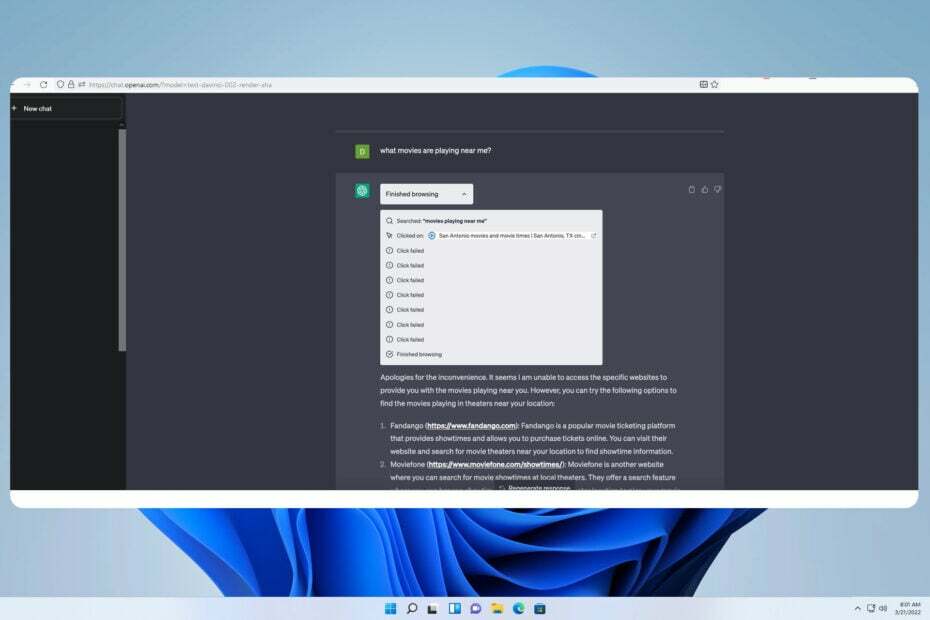
xTELEPÍTÉS A LETÖLTÉSI FÁJLRA KATTINTVA
- Töltse le a Restoro PC-javító eszközt amely a szabadalmaztatott technológiákkal együtt jár (szabadalom elérhető itt).
- Kattintson Indítsa el a szkennelést hogy megtalálja azokat a Windows-problémákat, amelyek számítógépes problémákat okozhatnak.
- Kattintson Mindet megjavít a számítógép biztonságát és teljesítményét befolyásoló problémák megoldásához.
- A Restoro-t letöltötte 0 olvasói ebben a hónapban.
A ChatGPT az egyik leghasznosabb eszköz, amelyet kipróbálhat, de sokan jelentettek, hogy a ChatGPT Click meghiúsult üzenetek használata közben.
Nem ez az egyetlen hiba, amellyel találkozhat, és sokan jelentették ezt A ChatGPT nem működik egyáltalán nekik.
Ha ezzel a problémával találkozik, az azt jelenti, hogy a ChatGPT nem tudja teljesíteni kérését, és a probléma megoldásához először meg kell értenünk, mi okozza azt.
Miért kapok a ChatGPT Click Sikertelen üzenetet?
- A webhely konfigurációja – A legtöbb webhely rendelkezik robots.txt konfigurációs fájllal, amely engedélyezheti vagy letilthatja a robotok számára a hozzáférést és a tartalom olvasását. Valószínűleg ez az új funkció blokkolja.
- Weboldal összetettsége – Ha a webhelyadatok statikus oldalak használatával jelennek meg, a ChatGPT-nek el kell tudnia olvasni azokat. Ha azonban a tartalom dinamikusan generálódik JavaScript segítségével, akkor ez a hibaüzenet jelenhet meg.
- Béta verzió – Ezt a funkciót a közelmúltban adták ki, így néhány probléma várható. Remélhetőleg a fejlesztőknek idővel sikerül megoldaniuk ezeket a problémákat.
Hogyan javíthatom ki a ChatGPT Click sikertelen hibát?
Használjon harmadik féltől származó webböngésző beépülő modult
- Nyissa meg a ChatGPT oldalt.
- Kattintson Plugin bolt.
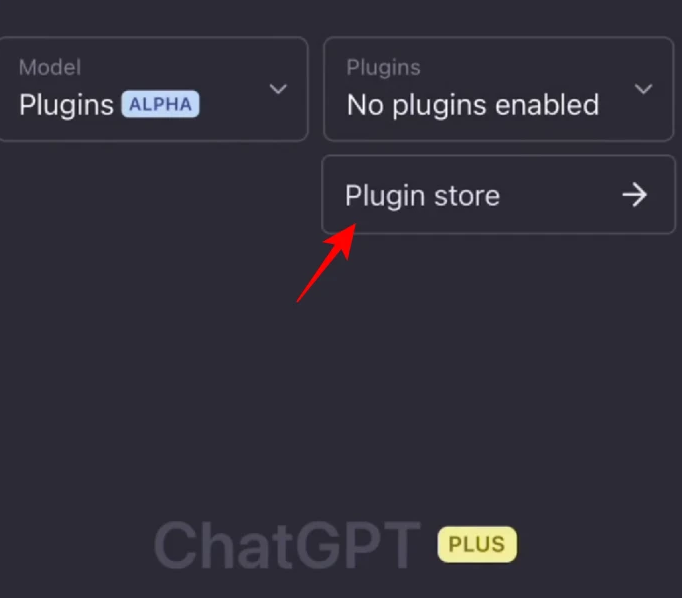
- Ezután keresse meg ezeket a bővítményeket: Keymate AI Search, Web Pilot, és Wolfram Alpha.
- Kattintson Telepítés minden plugin mellett.

- Várja meg, amíg telepítik.
A beépülő modulok telepítése után képesnek kell lennie böngészni az interneten a ChatGPT segítségével.
A ChatGPT webböngészési funkciója meglehetősen új, és olyan problémák várhatók, mint például a ChatGPT kattintás sikertelensége. Remélhetőleg a fejlesztők hamarosan orvosolják ezeket a problémákat.
- Még mindig a ChatGPT-alapú Binget használja? Van egy jó hírünk
- ChatGPT hibajavítás: Az Ön által megadott e-mail-cím nem támogatott
- A ChatGPT nem működik? Itt van: Mit kell tenni
Ha többet szeretne megtudni a ChatGPT-ről, javasoljuk, hogy olvassa el a mi oldalunkat ChatGPT böngészőbővítmények útmutatót a már amúgy is nagyszerű eszköz továbbfejlesztésének további módjaiért.
Talált más módot a probléma megoldására? Ha igen, nyugodtan ossza meg velünk az alábbi megjegyzések részben.
Még mindig vannak problémái? Javítsa ki őket ezzel az eszközzel:
SZPONSORÁLT
Ha a fenti tanácsok nem oldották meg a problémát, a számítógépén mélyebb Windows-problémák léphetnek fel. Ajánljuk töltse le ezt a PC-javító eszközt (Nagyon értékelték a TrustPilot.com webhelyen), hogy könnyen kezeljék őket. A telepítés után egyszerűen kattintson a Indítsa el a szkennelést gombot, majd nyomja meg Mindet megjavít.


